nogle af jer har måske stået over for dette problem på et tidspunkt – der er ingen lyd i vinduer 11/10/8/7. Hvis du står over for, såsom Ingen lyd eller lyd mangler problem, kan denne tutorial hjælpe dig med at løse problemet. Før du begynder, skal du sikre dig, at du har tilsluttet alle kablerne korrekt, og at du ikke har slået lyden fra højttalerne ved en fejltagelse.
sådanne lydproblemer kan skyldes fejlkonfigurerede lydindstillinger, defekte eksterne højttalere eller forældede eller beskadigede enhedsdrivere. Du skal kontrollere lydstyrkekontrollerne ,niveauerne & indstillinger, lydforbedringsindstillinger og derefter følge fejlfindingstrinnene for at løse problemet og opdatere lyddrivere.
- ingen lyd på vinduer 11/10 computer
- 1] Kontroller din Driver
- 2] Kontroller dit lydkort
- 3] Indstil den korrekte lydenhed som standard
- 4] Deaktiver forbedringer
- 5] Kontroller, om højttalerne og hovedtelefonkablerne er tilsluttet korrekt
- 6] Skift lydformat
- 7] Kontroller, om HDMI-kablerne er tilsluttet korrekt
- 8] Kør lyd-og Lydfejlfinding
- Hvorfor har min PC pludselig ingen lyd?
- Hvorfor kommer der ingen lyd fra mine højttalere?
- hvorfor virker min lyd ikke?
ingen lyd på vinduer 11/10 computer
for at fejlfinde dette ingen lyd problem på dine vinduer 11/10 computer, bliver du nødt til at se på følgende aspekter:
- kontroller din Driver
- Kontroller dit lydkort
- Indstil den korrekte lydenhed som standard
- Deaktiver forbedringer
- Kontroller, om højttalerne & hovedtelefonkabler er tilsluttet korrekt
- Skift lydformat
- Kontroller, om HDMI-kablerne er tilsluttet korrekt
- Skift lydformat
- Kontroller, om HDMI-kablerne er tilsluttet korrekt
- tilsluttet korrekt
- Kør lyd-og Lydfejlfinding.
1] Kontroller din Driver
normalt åbner Du Kontrolpanel > lyd > under fanebladene afspilning og optagelse skal du vælge og indstille standardindstillinger. Derudover, eller alternativt, skal du muligvis også prøve dette: Klik på Start > skriv Enhedshåndtering i Start Menu søgefelt > tryk på Enter.
enhedsadministratoren åbnes. Udvid lyd -, Video-og spilcontrollere. Find din lydenhed-dobbeltklik på den for at åbne dens egenskabsboks. Se om driveren er installeret, og enheden fungerer korrekt.
klik på Opdater Driver under fanen Driver. Klik på OK. Ellers skal du muligvis afinstallere driveren (men slet den ikke) og derefter i Enhedshåndtering > handling > Scan efter ændringer i udstyr. Dette geninstallerer driveren.
Læs ingen lyd i vinduer 11/10 Video Editor.
2] Kontroller dit lydkort
sørg for, at din pc har et lydkort eller en lydprocessor, og at det fungerer korrekt. For at kontrollere dette skal du vælge ‘Søg’ fra charms bar, type – Device Manager og klikke på Indstillinger. Åbn Enhedshåndtering, dobbeltklik på lyd -, video-og spilcontrollere for at udvide denne kategori. Hvis et lydkort er angivet, har du et installeret. Bærbare computere og tablets har normalt ikke Lydkort. I stedet har de integrerede lydprocessorer, der vises i samme kategori i Enhedshåndtering.
se om det fungerer korrekt. Hvis Enhedsstatus viser, at enheden fungerer korrekt, skyldes problemet, at der vises Lydindstillinger, højttalerne eller kablerne.
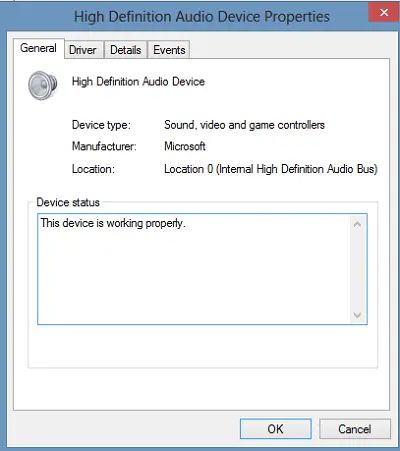
3] Indstil den korrekte lydenhed som standard
skriv ‘ lyd ‘ i søgning, og vælg Indstillinger. Vælg Lyd. Under fanen Afspilning finder du flere lydenheder; vises som højttalere efterfulgt af enhedens navn. Du vil også bemærke, at standardenheden viser en grøn check ved siden af den, mærket standard, hvis du har flere enheder.
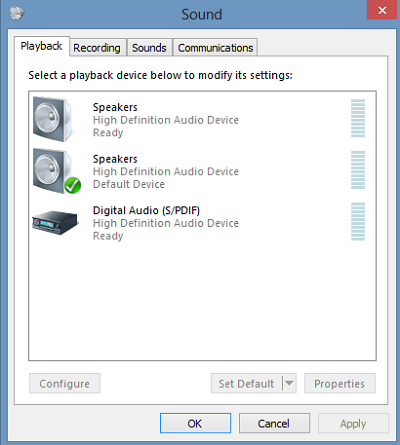
hvis den forkerte lydenhed er angivet som standard lydenhed, skal du vælge den rigtige enhed og klikke på knappen Indstil standard. Genstart din PC!
Læs: Bluetooth-højttaler parret, men ingen lyd eller musik.
4] Deaktiver forbedringer
Højreklik på standardenheden i lydkontrolpanelet på fanen Afspilning, og vælg Egenskaber. På fanen Forbedringer skal du vælge Deaktiver alle forbedringer og se, om du kan afspille din lydenhed. Hvis det hjælper, stor, ellers gøre dette for hver standard enhed, og se om nogen hjælp.

5] Kontroller, om højttalerne og hovedtelefonkablerne er tilsluttet korrekt
nye pc ‘ er i disse dage er udstyret med tre eller flere stik inklusive,
- et mikrofonstik
- line-IN-stik
- line-OUT-stik.
disse stik forbinder til en lydprocessor. Så sørg for, at dine højttalere er tilsluttet line-OUT-stikket. Hvis du er usikker på, hvilket er det rigtige stik, prøv at tilslutte højttalere til hvert af stikkene og se, at det producerer lyd.
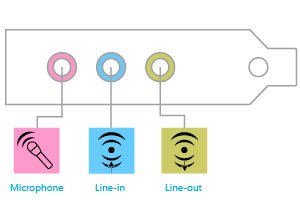
hvis du bruger hovedtelefoner, skal du sørge for, at højttalerne ikke er tilsluttet line-Out (hovedtelefon) – stikket på dit lydkort eller PC.
Læs computerens lydstyrke for lavt.
6] Skift lydformat
Højreklik på standardenheden i lydkontrolpanelet på fanen Afspilning, og vælg Egenskaber. Under fanen Avanceret under standardformat skal du ændre indstillingen og derefter kontrollere din lydenhed. Hvis det hjælper, stor, ellers ændre indstillingen igen og se om det hjælper.
Læs: ingen lydudgangsenhed er installeret fejl.
7] Kontroller, om HDMI-kablerne er tilsluttet korrekt
hvis du bruger et HDMI-kabel til at forbinde din PC til en skærm med højttalere, der understøtter HDMI, er chancerne for, at du muligvis ikke hører lyden. I en sådan situation skal du indstille HDMI-lydenheden som standard. Følg disse trin for at kontrollere, om lyden understøttes af HDMI:
indtast lyd i søgefeltet, og klik på Indstillinger. Vælg derefter Lyd. Under fanen Afspilning skal du kigge efter en HDMI-enhed. Hvis du har en HDMI-enhed, skal du klikke på knappen Indstil standard og trykke på OK. Ændring af lydenheden kan kræve, at du genstarter din PC.
din HDMI-skærm skal have en lydindgang, hvis du ikke har en HDMI-lydenhed. Hvad du skal gøre, er at tilslutte et separat lydkabel fra dit PC-lydkort direkte til skærmen. Hvis skærmen ikke har højttalere, skal du tilslutte lydsignalet til en anden enhed, f.eks.
Læs: fejlfinding vinduer 10 lyd og lyd problemer.
8] Kør lyd-og Lydfejlfinding
hvis alt mislykkes, kan du hente og bruge det indbyggede fejlfindingsværktøj i vinduer 10/8. Værktøjet løser muligvis automatisk lydoptagelsesproblemet.
for at åbne lyd-og Lydfejlfinding skal du åbne kontrolpanelet ved at trykke på vind+H i kombination og vælge Kontrolpanel. Klik derefter på Find og løs problemer under System og sikkerhed. Ellers skal du højreklikke på højttalerikonet i meddelelsesområdet på proceslinjen og vælge Fejlfinding af lydproblemer for at åbne lyd-og Lydfejlfinding.
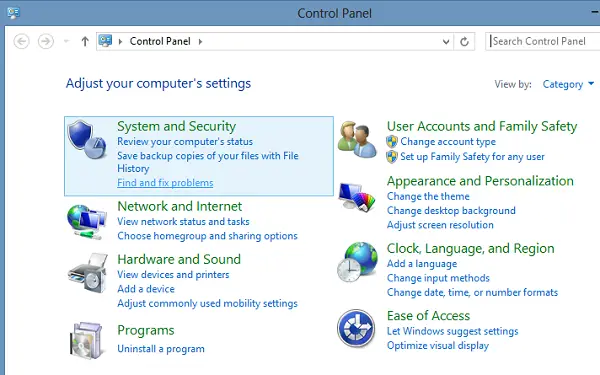
når du er færdig, skal du vælge ‘udstyr og lyd’ og klikke på linket fejlfinding af lydoptagelse. Dette indlæg på vinduer lyd fungerer ikke eller mangler kan også give dig nogle pointers.
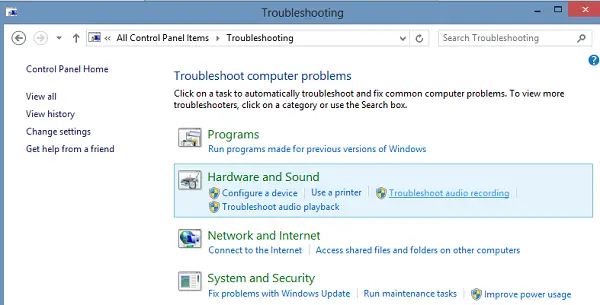
mens dette indlæg er skrevet holde vinduer 10 i tankerne, vil det hjælpe, hvis du står over for ingen lyd problem på andre vinduer versioner også.
Hvorfor har min PC pludselig ingen lyd?
hvis din PC har Bluetooth, der tidligere har været tilsluttet en øretelefon eller Bluetooth-højttaler, skal du kontrollere, om den har tilsluttet nogen af den. Når enheden opretter forbindelse til en lydenhed via Bluetooth, ændres højttalerudgangspræferencen.
Hvorfor kommer der ingen lyd fra mine højttalere?
hvis du har tilsluttet en højttaler, og der ikke kommer nogen lyd, skal du kontrollere, om lydstikket er tilsluttet korrekt. Hvis det er en Bluetooth-højttaler, skal du slukke for den og tænde den igen og sørge for, at den ikke er tilsluttet noget andet.
hvorfor virker min lyd ikke?
du skal sørge for to ting. For det første er der adgang til mikrofonen. For det andet er lydudgangen indstillet korrekt til højttaleren eller hovedtelefonen.
gå til Indstillinger > Apps & underretninger > apptilladelser, og kontroller, om den har adgang til mikrofon. Check-in Indstillinger > lyd, og den rigtige outputenhed er valgt.
yderligere hjælp links:
- lydtjenesten på den lokale Computer
- ingen lyd i apps som f.eks. musik-eller videoapplikationer
- problemer med lydforvrængning i vinduer
- fejlfinding af ingen Video, lyd eller lyd i Skype-opkald
- Sådan aktiveres Mono Audio i vinduer.
jeg håber noget hjælper.